Trello : 6 fonctionnalités indispensables à connaître
Trello est un outil de gestion de projet de plus en plus incontournable. Grâce à son système de tableau, il permet de vous organiser...
Trello est un outil de gestion de projet de plus en plus incontournable. Grâce à son système de tableau, il permet de vous organiser...
Une agence a conçu le site Internet de vos pires cauchemars, pour pointer avec humour les erreurs de design à ne surtout pas reproduire chez soi....
Cette offre devrait dans un premier temps concerner uniquement les sites médias. The post Firefox Ad-free Internet, le navigateur premium de Mozilla...
Grégory Pascal dresse un état des lieux du marché des agences digitales et de leur place auprès des annonceurs. The post Quel...
Vous êtes développeur ou expert IT et vous recherchez un emploi en CDI ? Voici 10 entreprises, réparties dans toute la France, qui...
Si de nombreux sites e-commerce se contentent d’un petit paragraphe présentant rapidement leur activité pour alimenter leur page...
Que vous utilisiez WordPress, Hubspot, un autre CMS ou du code maison pour administrer votre site, on vous proposera la relation Follow et NoFollow sur chacun...
Si l’identité d’une marque doit durer dans le temps, il est parfois nécessaire de procéder à un petit...
Pour animer votre content marketing, il est essentiel d’avoir toujours des idées de sujets sous le coude. Cependant, après un laps de...
Chaque année, Stack Overflow mène une grande enquête auprès de ses utilisateurs pour comprendre leur profil, leurs...
Trello est un outil de gestion de projet de plus en plus incontournable. Grâce à son système de tableau, il permet de vous organiser efficacement, de partager...
Trello est un outil de gestion de projet de plus en plus incontournable. Grâce à son système de tableau, il permet de vous organiser efficacement, de partager en temps réel des informations, avancements sur un projet, etc. avec toutes vos équipes et bien plus encore.
Que vous l’utilisiez pour gérer des projets clients, des commandes en tant que freelance ou que vous souhaitiez créer un calendrier éditorial pour votre blog, dans le cadre de votre stratégie inbound marketing, vous allez adorer Trello.
Pour autant, nombre d’utilisateurs n’exploitent pas tout son potentiel. Voici donc 6 fonctionnalités de Trello que vous devriez absolument connaître !
Prérequis : si vous ne savez pas utiliser Trello, ne manquez pas nos conseils à ce sujet.
Trello dispose de nombreux raccourcis clavier. Et nous savons tous à quel point ils représentent un gain de temps ! Avec eux, vous pouvez modifier toutes vos cartes, archiver facilement, déplacer etc.
Lorsque vous êtes sur un de vos tableaux Trello, il vous suffit d’appuyer sur la touche « ? » pour afficher tous les raccourcis claviers. Parmi les plus pratiques nous retiendrons :
Lorsque vous survolez une carte, appuyer sur la touche « E » pour ouvrir le mode édition rapide et ainsi modifier le contenu. Un clic en moins, c’est toujours bon à prendre.
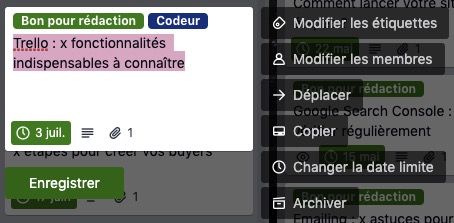
En appuyant sur la touche B votre menu comportant tout vos tableaux, s’ouvre instantanément. La navigation entre les tableaux est ainsi facilitée.
Au survol d’une carte, appuyez sur la touche C pour l’archiver directement.
Rien de plus fastidieux que de modifier des étiquettes n’est-ce pas ? En survolant une carte, il vous suffit d’appuyer sur L pour faire apparaître toutes les étiquettes et ainsi procéder aux modifications.
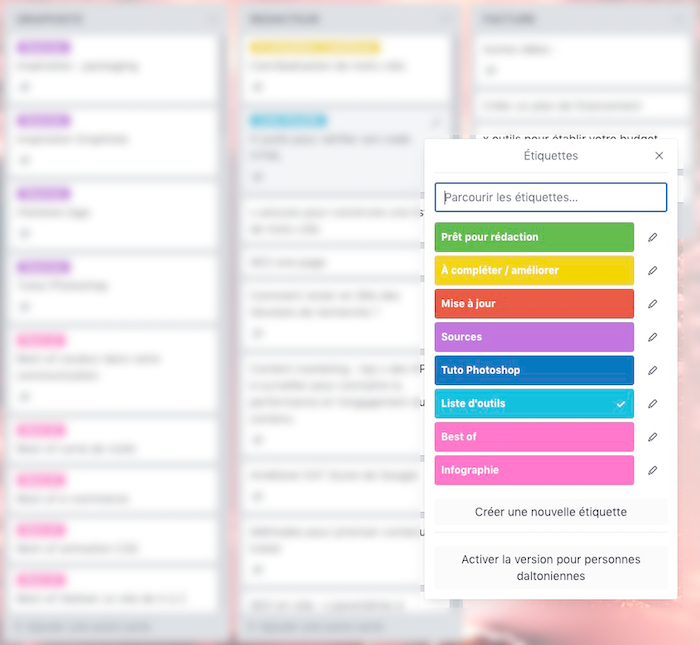
Cette fonctionnalité vous sera très utile si vous travaillez sur un projet collaboratif notamment. Vous aurez peut-être besoin de notifier un autre participant d’une modification ou d’un avancement.
Pour cela, vous pouvez le mentionner en utilisant le « @ ». Des suggestions de noms vont alors apparaître et vous n’aurez plus qu’à sélectionner la personne concernée. Ce membre recevra une notification.
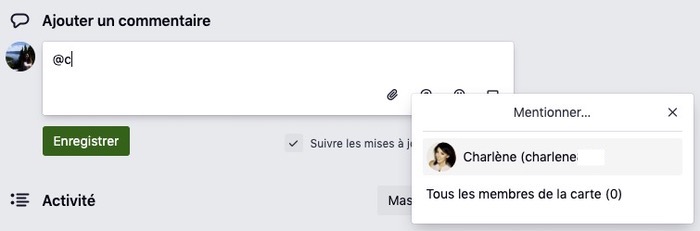
Plutôt que d’effectuer plusieurs manipulations pour uploader vos fichiers sur une carte, vous pouvez simplement les ajouter avec le système de glisser/déposer. Cela est valable, quelque soit le fichier : document Word, PDF, image, etc.
Vous pouvez également glisser des images provenant d’autres sites web. Si vous n’êtes pas à l’aise avec le procédé, il est aussi possible de coller directement le fichier. Pour cela, faites un clic droit sur l’image que vous souhaitez intégrer, sélectionnez « Copier l’image ». Rendez-vous ensuite sur votre carte pour coller l’image.
Enfin, vous pouvez également sélectionner une URL dans la barre de votre navigateur et la faire glisser directement dans une carte pour l’intégrer.
Rien de pire que l’incompréhension. Lorsque l’on échange par mail ou autre messagerie, on ne devine parfois pas le ton employé par son interlocuteur. Heureusement, il y a les emojis.
Dans la boîte de commentaire de votre carte, vous trouverez une icône dédiée aux émoticônes. Il suffit de cliquer dessus pour accéder à la liste.
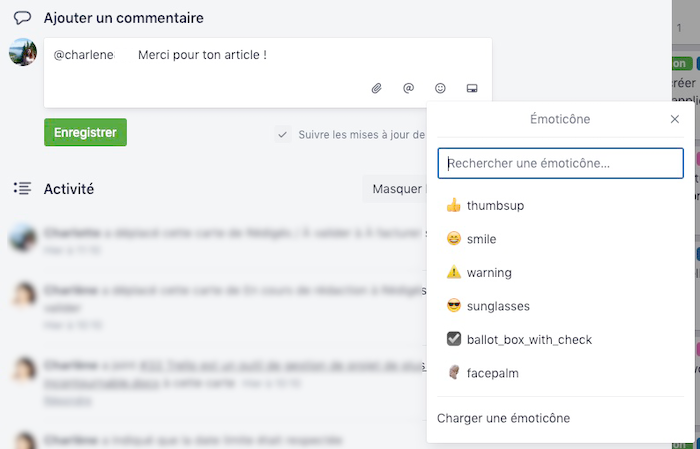
Lorsque l’on doit créer de nombreuses cartes ou checklist, l’opération peut vite devenir fastidieuse. Pour peu que votre checklist soit sur un application ou sur un tableur voire un document Word, vous devez jongler en permanence entre les fenêtres.
Heureusement, avec Trello, la manipulation devient plus simple. Il vous suffit de copier l’ensemble des éléments de votre document puis de les coller dans une carte. Lorsque vous cliquez sur le bouton vert « ajouter une carte » , Trello va vous demander si vous souhaitez créer une seule carte ou plusieurs. Le nombre indiqué correspondra à celui des différentes tâches collées.
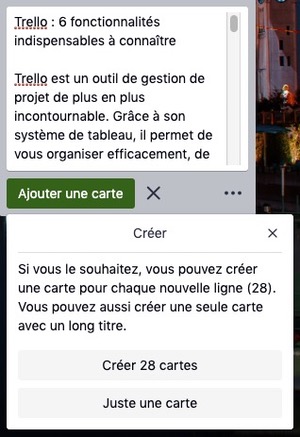
Peut-être vous est-il déjà arrivé de vouloir archiver toutes les cartes d’une colonne d’un seul coup ? Cela est possible.
Il suffit de survoler le titre de votre colonne et de cliquer sur le bouton de menu en haut à droite. Vous verrez apparaître la mention « Déplacer toutes les cartes de cette liste » ou « Archiver toutes les cartes de cette liste ». Et le tour est joué !
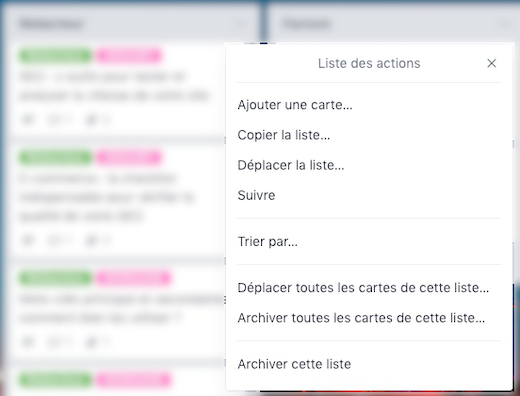
Avec ces fonctionnalités, vous devriez optimiser votre utilisation de Trello et gagner un temps précieux. À vos tableaux !
Abonnez-vous pour recevoir notre sélection des meilleurs articles directement dans votre boîte mail.
Nous ne partagerons pas votre adresse e-mail.